携帯電話で撮った写真をストレージにメールアップロードするの覚え書き
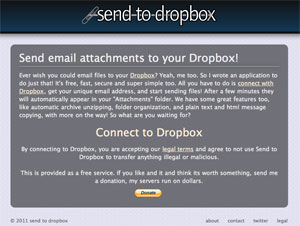
先日買った携帯電話。画質が良いんですよねー。
もちろんあいほんなんかより絶対に良い良い。コンデジを持って出なかったときに写した写真を、ブログなどで使いたいとしますわな。
Macに取り込むのならカードリーダかBluetooth。FOMAとマシンをつなげるUSBケーブルもありますよねえ。でもそれだとそのマシンにしか取り込めない(保存先をDropboxにするというのはこの場合除外で)。そうではなくて、できればどこからでもアクセスできる場所にアップロードしておきたい。携帯だけで。
そんでもって、過去の記事にいただいたコメントを参考にドコモの「メール使いホーダイ(そのかわり通話料は高い)」というプランにしてあるので、メール投稿でなんとかしたい。非公開でアップロードできればベスト。ということでいくつかサービスを推敲の巻。
(ところでiPhoneがあるからとパケット定額をやめていた私だが、携帯電話を買うときの制約でパケホーダイに加入することになって。そしたら当初の思惑と違い、結局iモードをそこそこ使っちゃっているので、パケ・ホーダイ® ダブルでよいのかも…)
Dropbox(+Send To Dropbox)
ストレージと言えばDropbox。意外なことにメールアップロードって無いんですね。iモードでもm.dropbox.comにアクセスして閲覧はできるのですけど、アップロードはできない。
Evernote
ということで次に思い付くのはEvernote。WebのアカウントページやEvernoteクライアントのアカウント情報にあるメールアドレスに画像を添付して投稿。タグやフォルダ分けもできます。容量…ではなく転送量くらいしか気にしないでよいのがいいんだけど、こちらもクライアントへ同期されるまで30分ほどかかっちゃいますね。
ストレージもいいけど、反映に時間がかかるのが普通なんだろうか。アップロードは写真だけと決まっているのだから、写真共有サービスを使うのがよいのかな。
Flickrに非公開でアップロード
FlickrのTools to upload and shareのページに、Upload by Emailという項目がありますので、文中のvery own private email upload addressというリンクを踏んでいただきまして。
ただflickrの場合、公開も非公開もPhotostreamとして一緒に表示されちゃうのが自分的にはなんか気持ち悪い。もちろん表示をset単位とかに変えてしまえばいいんだけど、それはそれで公開写真の閲覧に支障があるしね…
ということで真打ち?の登場です。
Picasaに非公開でアップロード
GMail宛てに添付ファイルとして送信(もしくはそれをGoogleドキュメントに保存)するのが一番速くて確実だったりするけど、だったらこちらでもよいんじゃ? と思ったのがGoogleの誇る写真共有サービスPicasa。メール アップロード – Picasa ヘルプより。引用続きます。
専用のメールアドレス宛に写真を送信すると Picasa ウェブアルバムに写真をアップロードできるので、携帯端末からアップロードする場合に特に便利です。これにより、その場で写真の保存先を指定したり、説明を付けることができます。
で、同じページの下に。
メールの件名が既存のオンラインアルバムのタイトルと同じ場合、写真はそのアルバムにアップロードされます。それ以外の場合は、件名が説明として追加され、写真は [ドロップ ボックス] アルバムに保存されます。[ドロップボックス] アルバムの詳細については、こちらをご覧ください。
引用ついでだ、もうひとつ。
ドロップボックスは、いくつかの簡単な方法で写真をアップロードする際に保管場所として機能するオンラインアルバムです。実際に写真をアップロードするまで、ドロップボックスは Picasa ウェブアルバムに表示されません。ドロップボックスにアップロードした写真は、他のオンラインアルバムに簡単に移動できます。Picasa、orkut、携帯電話からドロップボックスに写真を追加できます。(ドロップ ボックス アルバム : Picasa ウェブ アルバムへのアップロード – Picasa ヘルプ)
要約すると、メールに画像を添付して、タイトルに(既存のアルバム名ではない)画像説明などを入れて送信した場合にはPicasaの「ドロップボックス」という暫定的な非公開アルバムにアップロードされるということっすね。
これはなかなかよいんじゃないか。Googleのアカウントを持っていればタダだし。容量は1GBだけど、アカウントを複数持っていればそのぶんも使えるし。足りなければ年間たった5ドルで20GB(ほか80GBから1TBまで)の有料プランにできますしね。これはPicasaということでなく、そのGoogleアカウント全体での話になりますけど。
Picasa、どうでもいいけど「Google プロフィールとひもづけましょう!」とか言って盛んにポップアップ出してくるのこれうざいっす。Buzzだって使ってねーしリーダー共有する必要性も感じない。そうだGoogleプロフィールをざっくり削除してやろう。あースッキリしたざまーみろ。
ところで今のGMailの容量は7GB、Picasaで1GBとなっているけど、例えば20GBの有料プランにした場合に割り当てはどうなるんだろ。と思って調べたらこういうことなのね。
サービスの無料の保存容量では足りなくなった場合は、追加の保存容量を購入してサービス間で共有することができます。この共有容量は、Picasa ウェブアルバムのアップロード(Google バズや Blogger からのアップロードも含む)、Gmail のメール、Google ドキュメントのアップロードで使用でき、無料の保存容量を使いきったサービスから順に容量を使用していきます。(仕組み : 容量のアップグレード – Picasa ヘルプ)
ということでDropbox、Evernote、flickr、Picasaと見てきましたけども。
結局iモードメール送信だと、大きい画像をまとめて送りたくても2MBの容量制限があるんですよね…。今どき2MBね…。でまあここまで頑張ってきたけど、確実なのは通信用のFOMA-USBケーブルを使って(100均でも売ってるみたいだし)、MacからDropboxに入れるのがいいのかなあ…。
とりあえず一枚か二枚くらいの画像なら、Picasa使っとこかな。もういいよそれで。というところで今日のエントリを終わります。さよーなら。
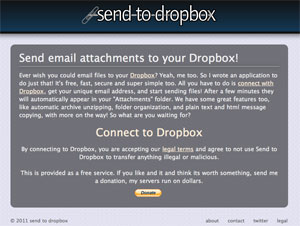
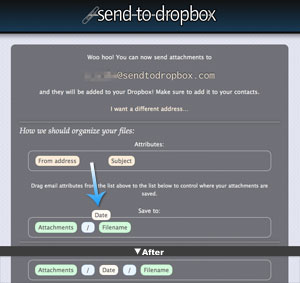
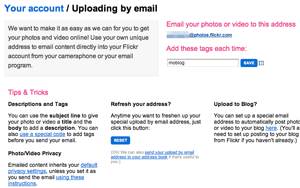



















ディスカッション
コメント一覧
私のへそについて投稿します。私はへそがとても敏感でへそを手や指先で直に触られたり又撫でられたりしただけで物凄くくすぐったいです、以上です。